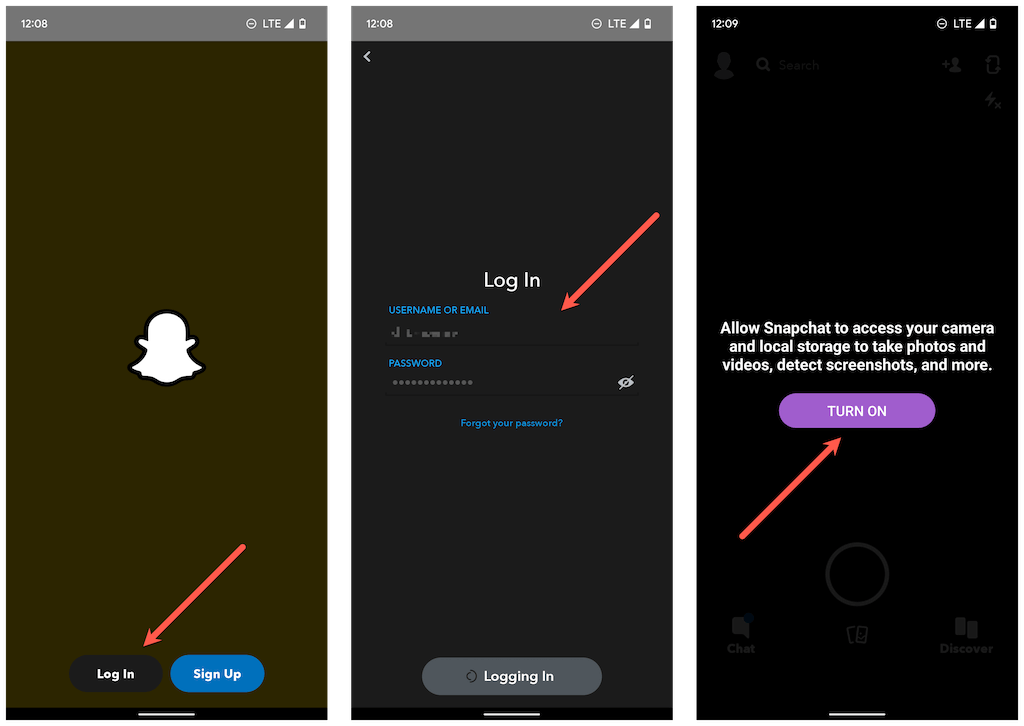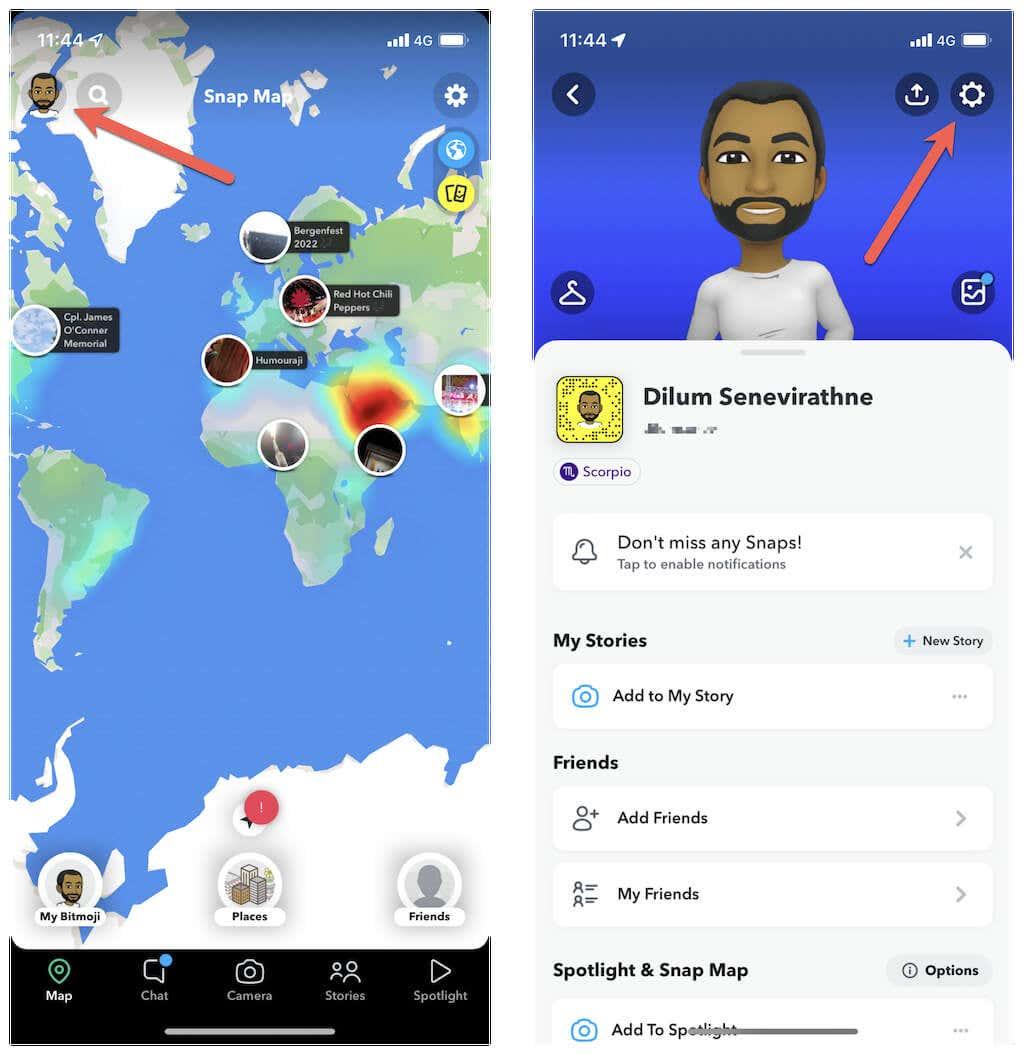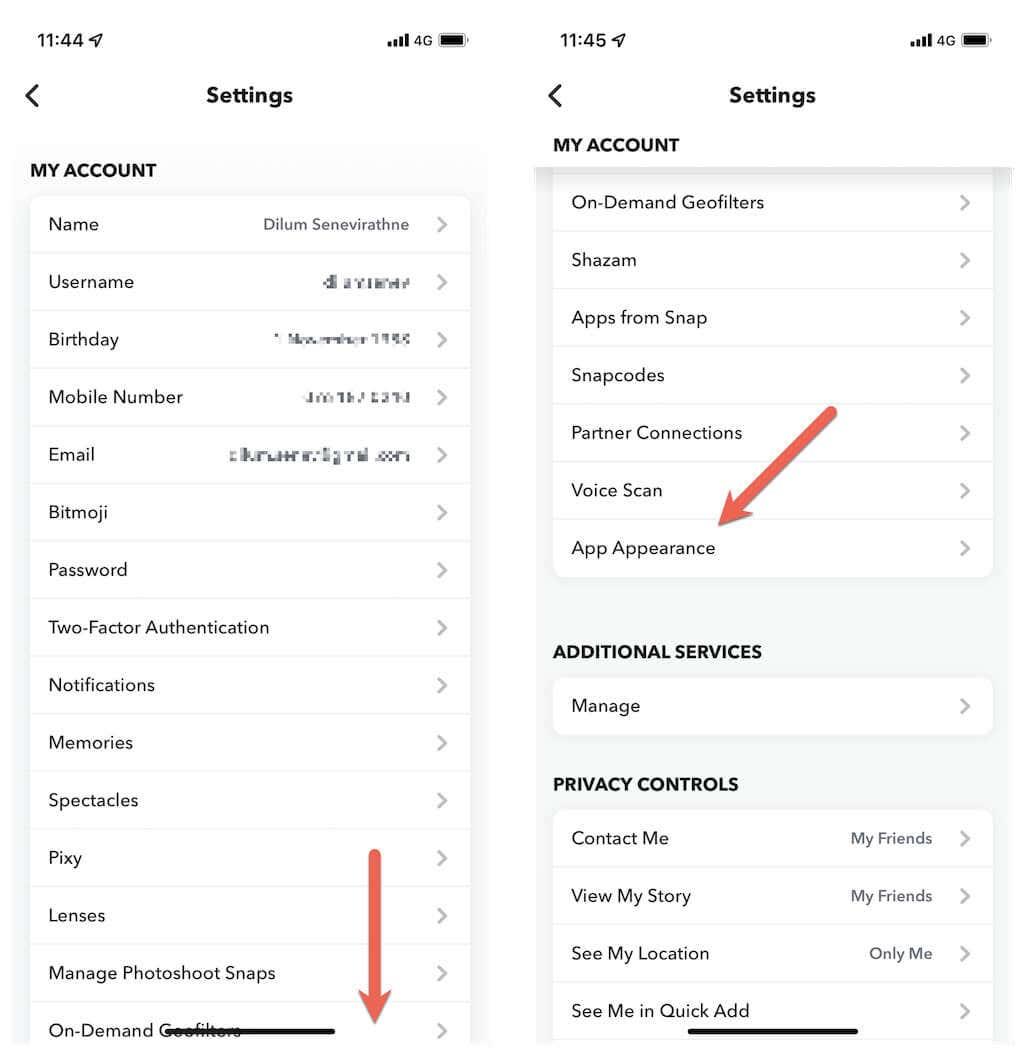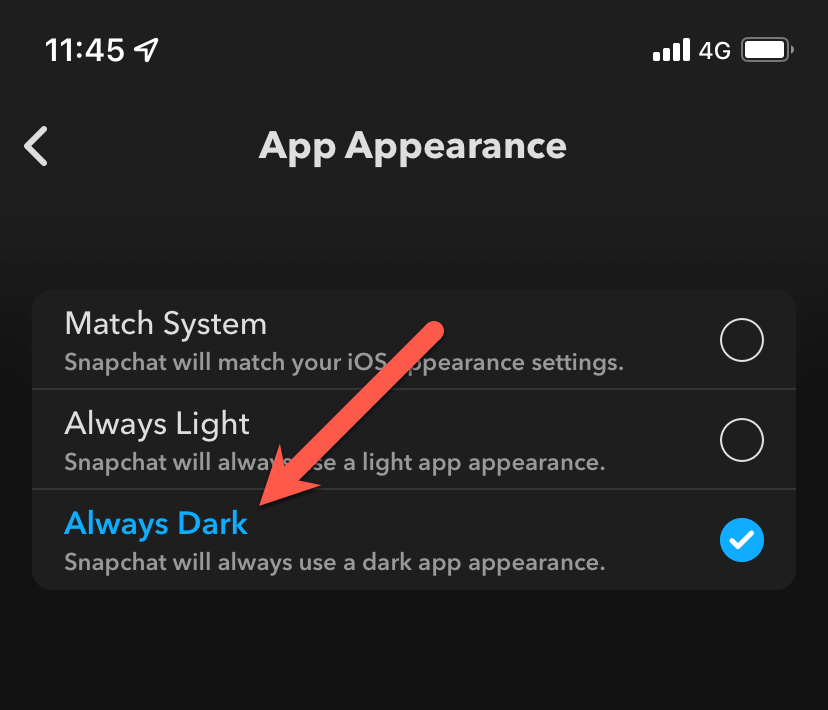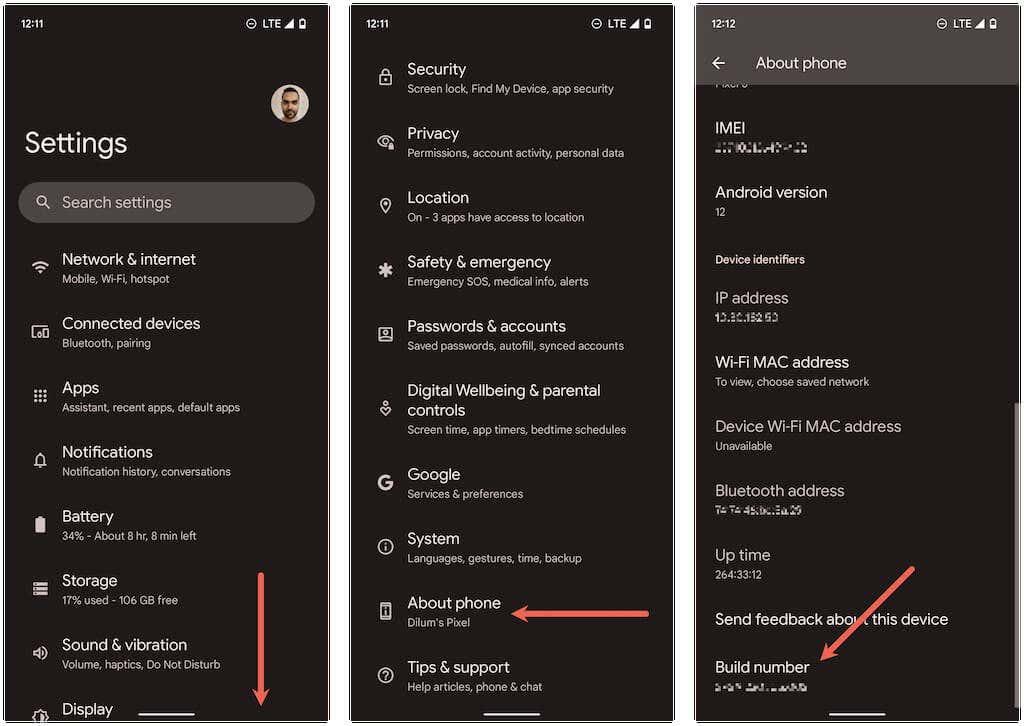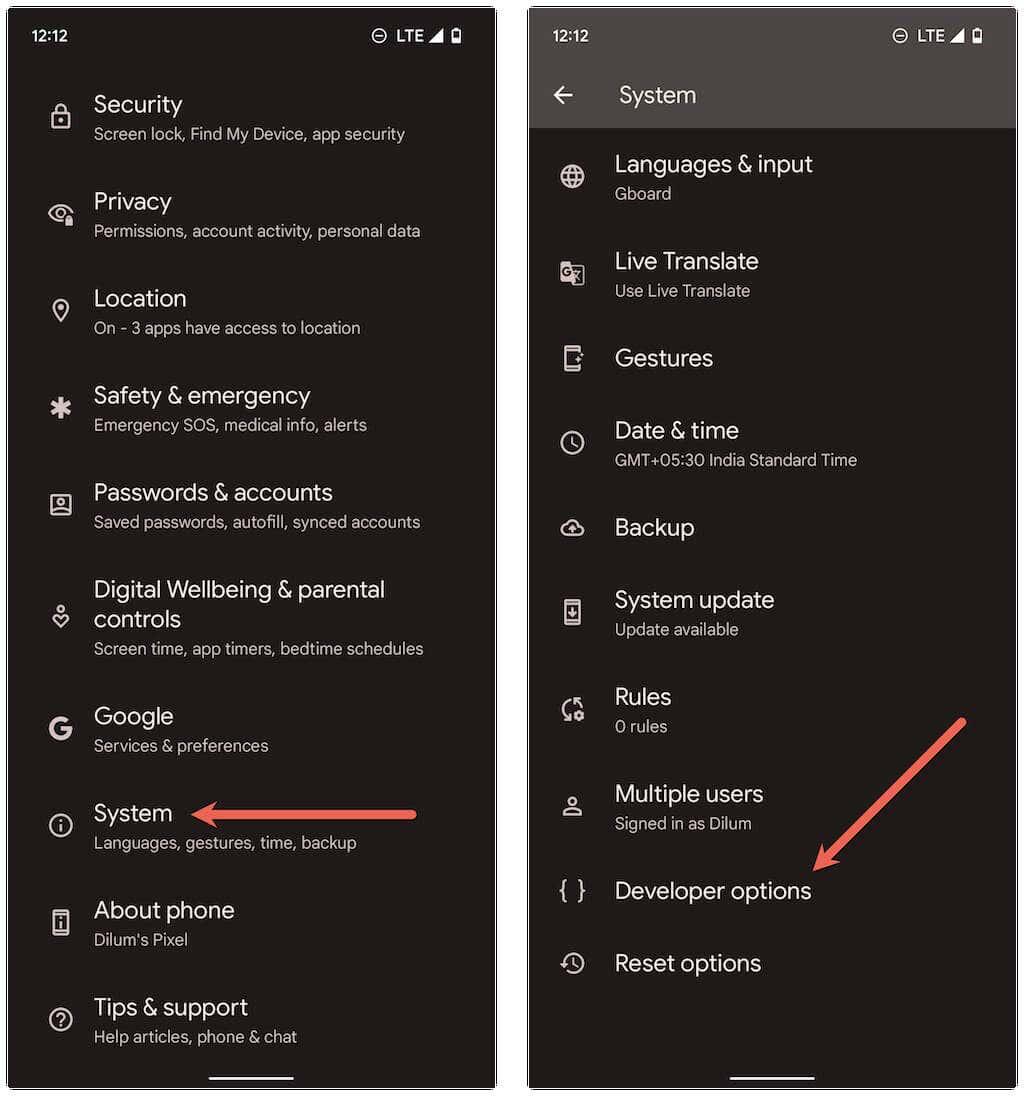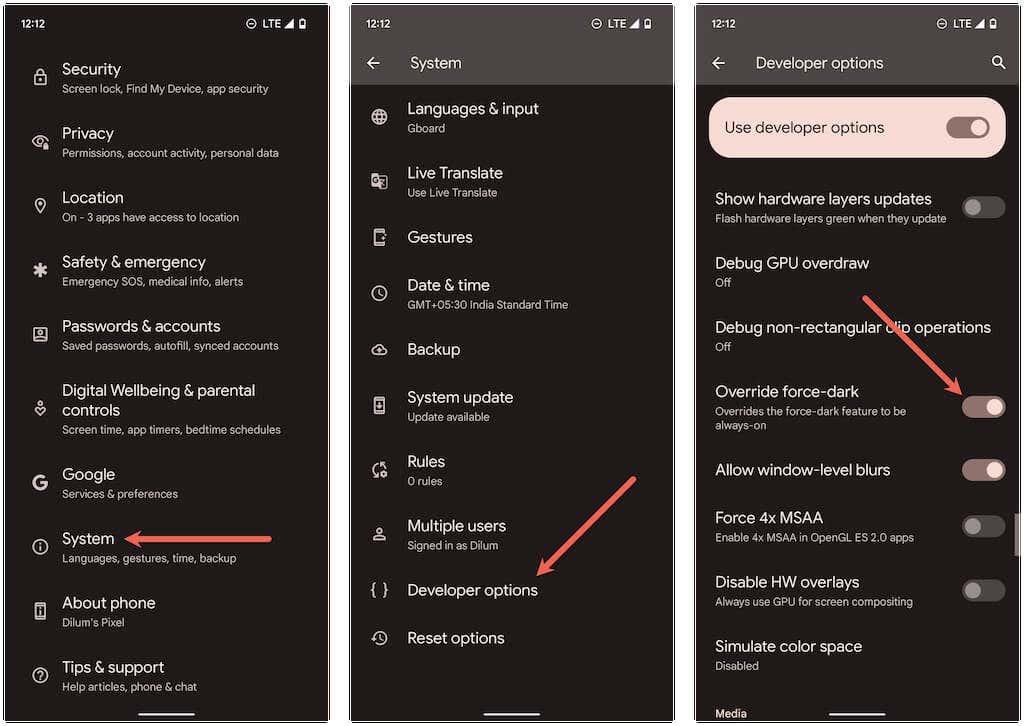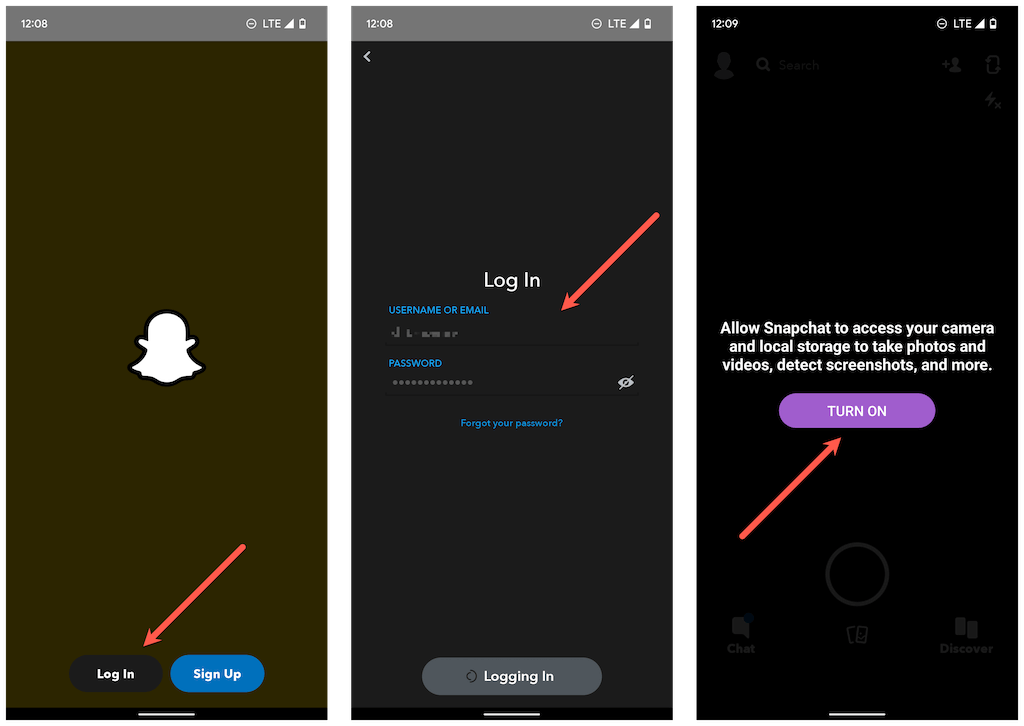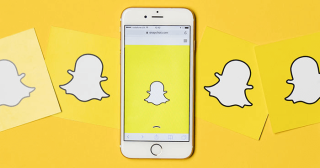Εισαγωγή
Θέλετε να χρησιμοποιήσετε το Snapchat σε Dark Mode στο iPhone ή το Android σας, αλλά δεν μπορείτε να καταλάβετε πώς; Μην ανησυχείτε. Θα σας καθοδηγήσουμε σε κάθε βήμα της διαδρομής.
Η ενεργοποίηση του Dark Mode είναι μια εξαιρετική επιλογή αν ξοδεύετε πολύ χρόνο χρησιμοποιώντας το Snapchat. Όχι μόνο βελτιώνει την εμφάνιση της εφαρμογής, αλλά επίσης μειώνει την καταπόνηση των ματιών και εξοικονομεί μπαταρία σε συσκευές με οθόνες OLED.

Πώς να ενεργοποιήσετε τη σκοτεινή λειτουργία Snapchat στο iOS
Η εφαρμογή Snapchat στο iOS της Apple έχει ενσωματωμένη υποστήριξη για Dark Mode. Μπορείτε να αλλάξετε σε σκούρο θέμα άμεσα ή να ορίσετε την εμφάνιση της εφαρμογής σύμφωνα με το θέμα του συστήματος στο iPhone σας.
Βήματα για τη σκοτεινή λειτουργία στο iPhone
-
Ανοίξτε το Snapchat και πατήστε το εικονίδιο bitmoji στο επάνω αριστερό μέρος της οθόνης.
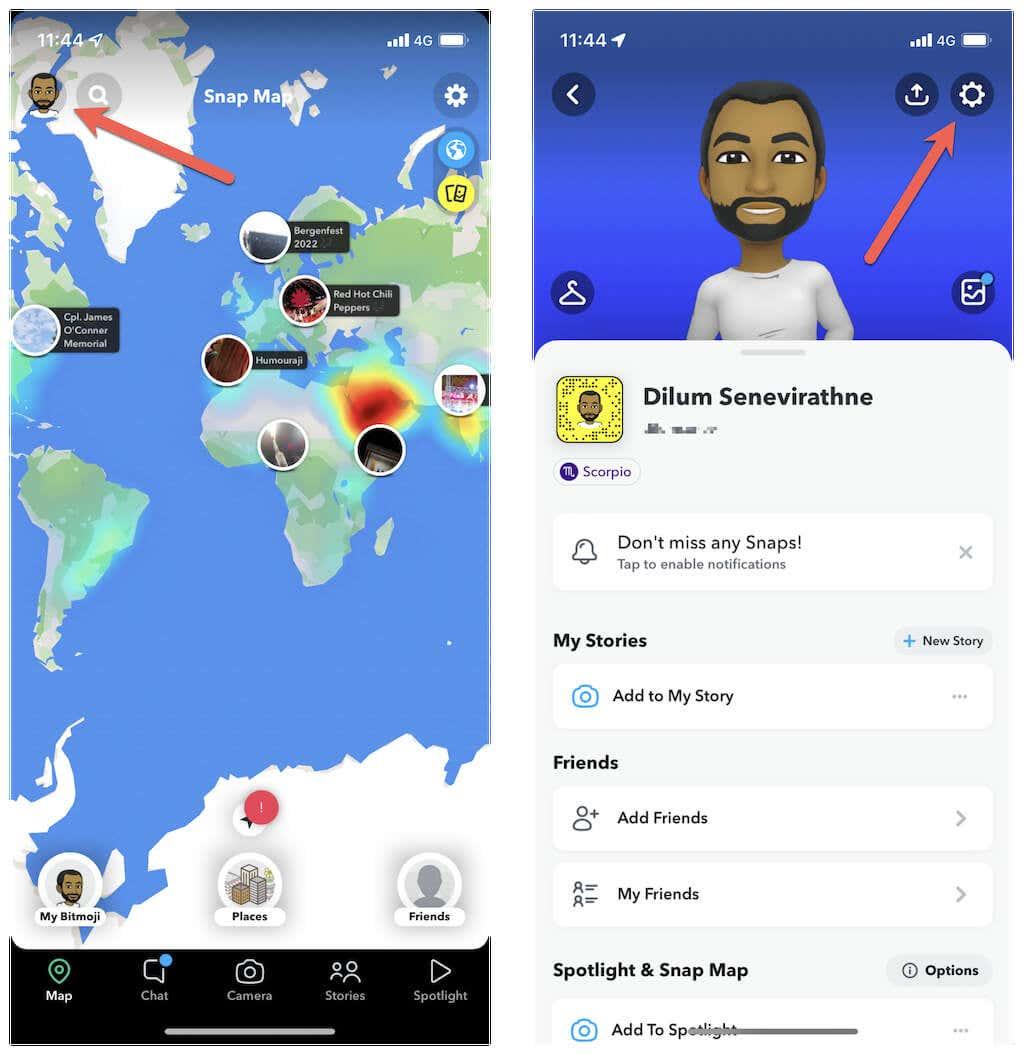
-
Πατήστε το εικονίδιο Ρυθμίσεις στην επάνω δεξιά γωνία.
-
Κάντε κύλιση και επιλέξτε Εμφάνιση εφαρμογής.
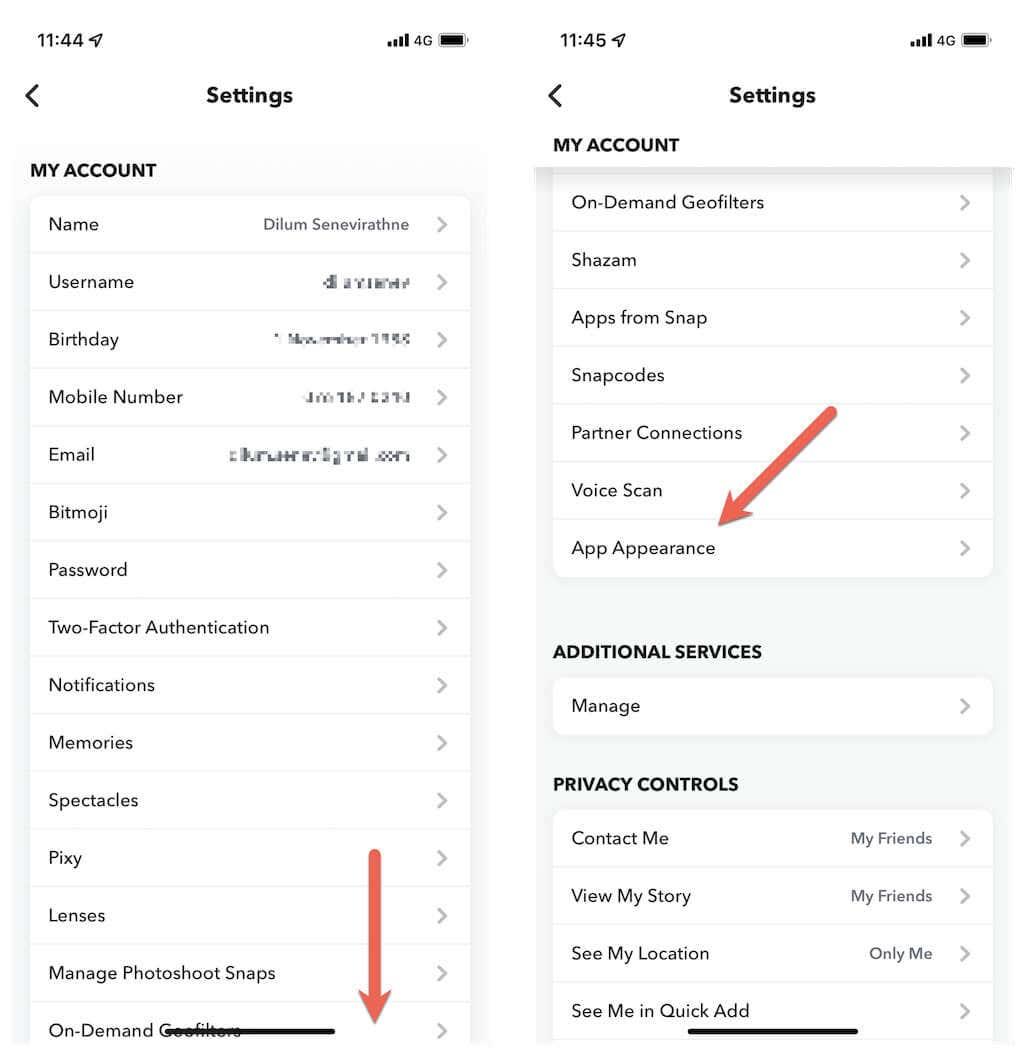
-
Επιλέξτε Πάντα σκοτεινή για να αλλάξετε το θέμα.
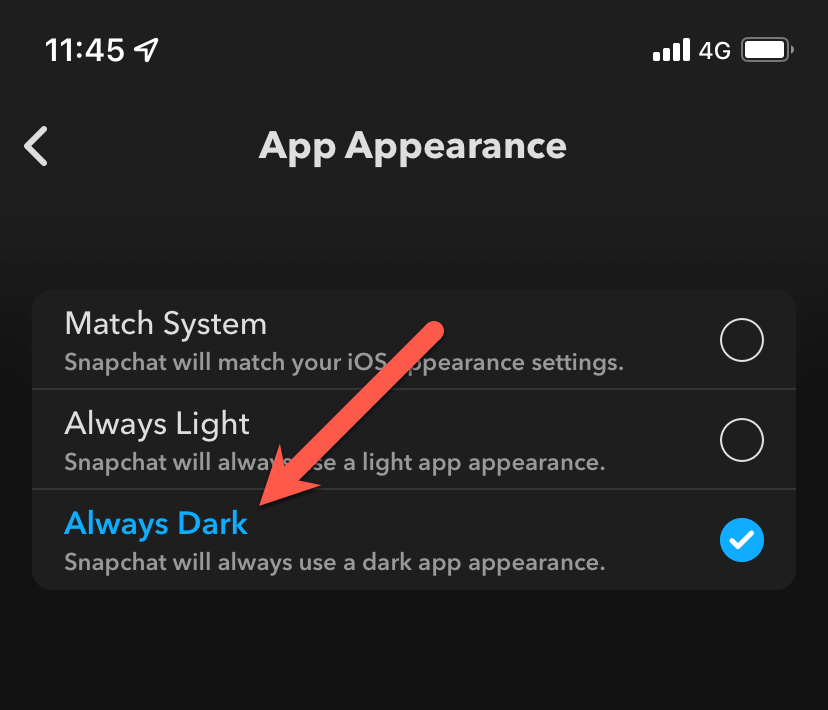
Σημείωση: Εάν δεν βλέπετε την επιλογή Εμφάνιση εφαρμογής, πιθανότατα να χρειαστεί να ενημερώσετε την εφαρμογή σας μέσω του App Store.
Πώς να ενεργοποιήσετε τη σκοτεινή λειτουργία στο Snapchat για Android
Η εφαρμογή Snapchat στο Android δεν υποστηρίζει επίσημα τη σκοτεινή λειτουργία, αλλά μπορείτε να επιβάλετε την Dark Mode μέσω μερικών βημάτων.
Βήματα για τη Dark Mode στο Android
-
Ανοίξτε Ρυθμίσεις > Σχετικά με το τηλέφωνο.
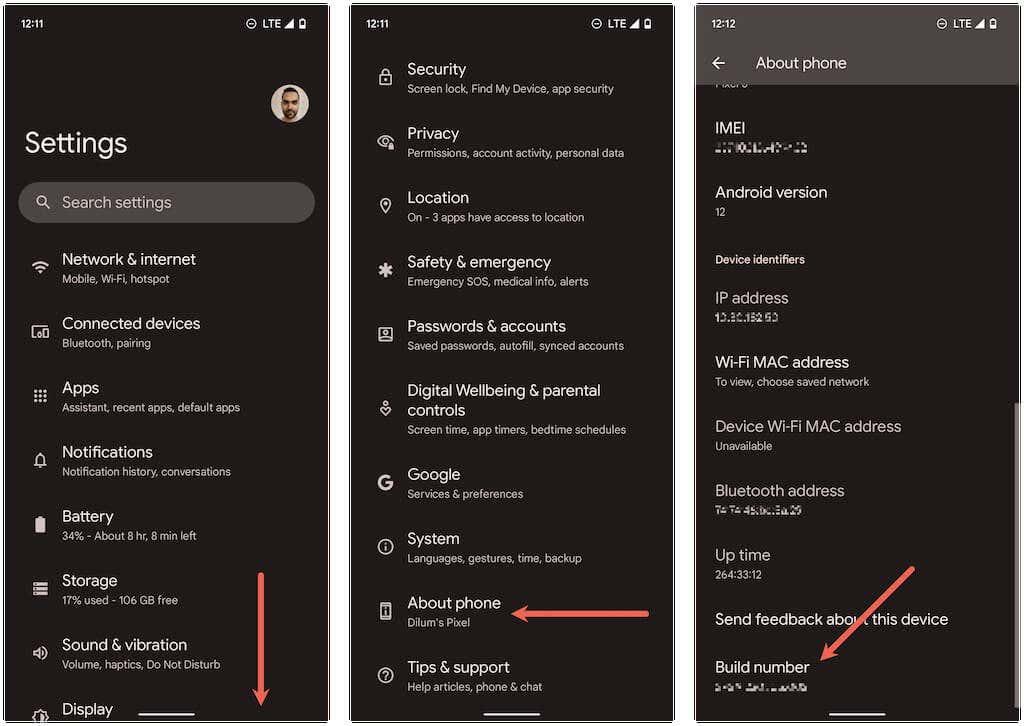
-
Πατήστε Αριθμός δόμησης πολλές φορές μέχρι να ενεργοποιηθεί η Λειτουργία προγραμματιστή.
-
Στη συνέχεια, επιστρέψτε και επιλέξτε Σύστημα > Επιλογές προγραμματιστή.
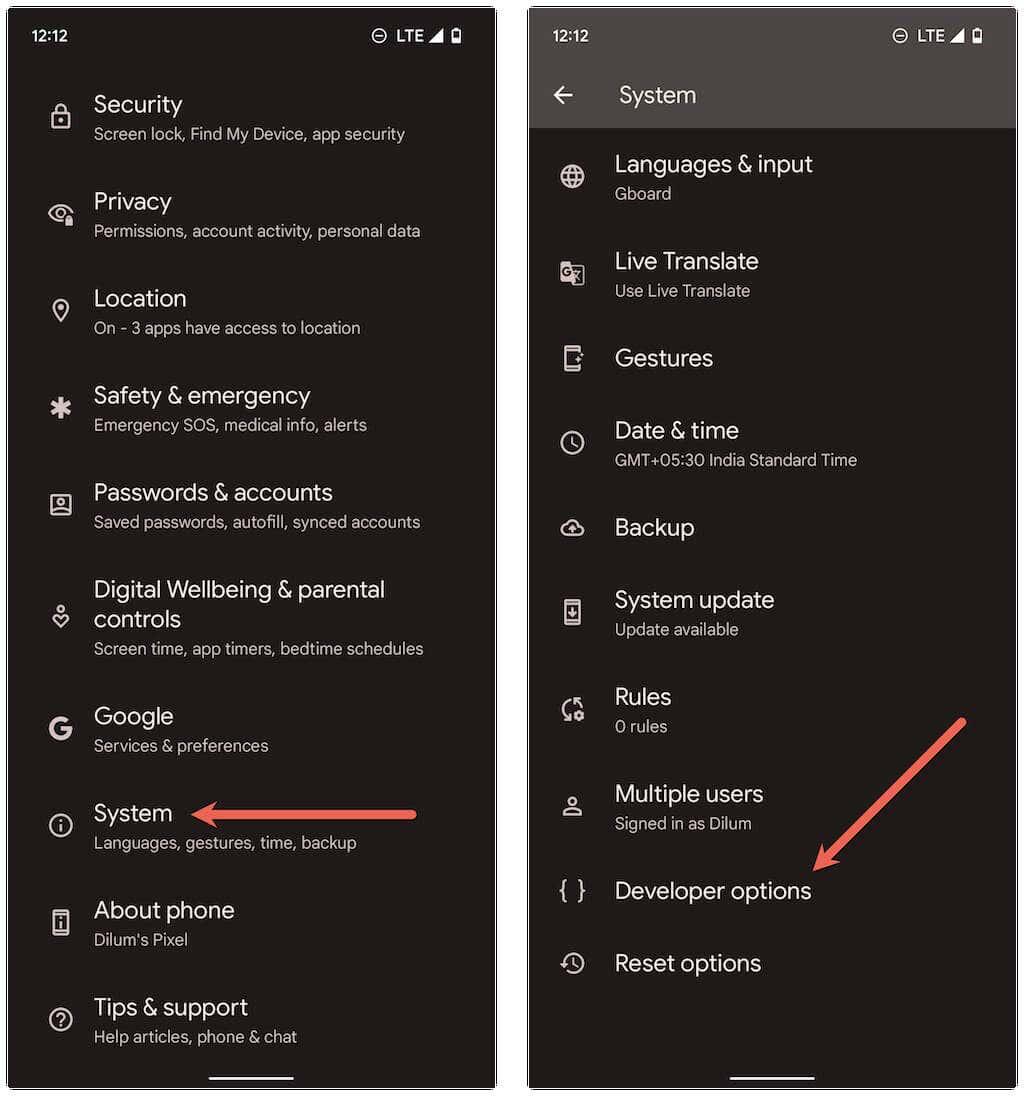
-
Ενεργοποιήστε το διακόπτη δίπλα στο Παράκαμψη δύναμης-σκότους.
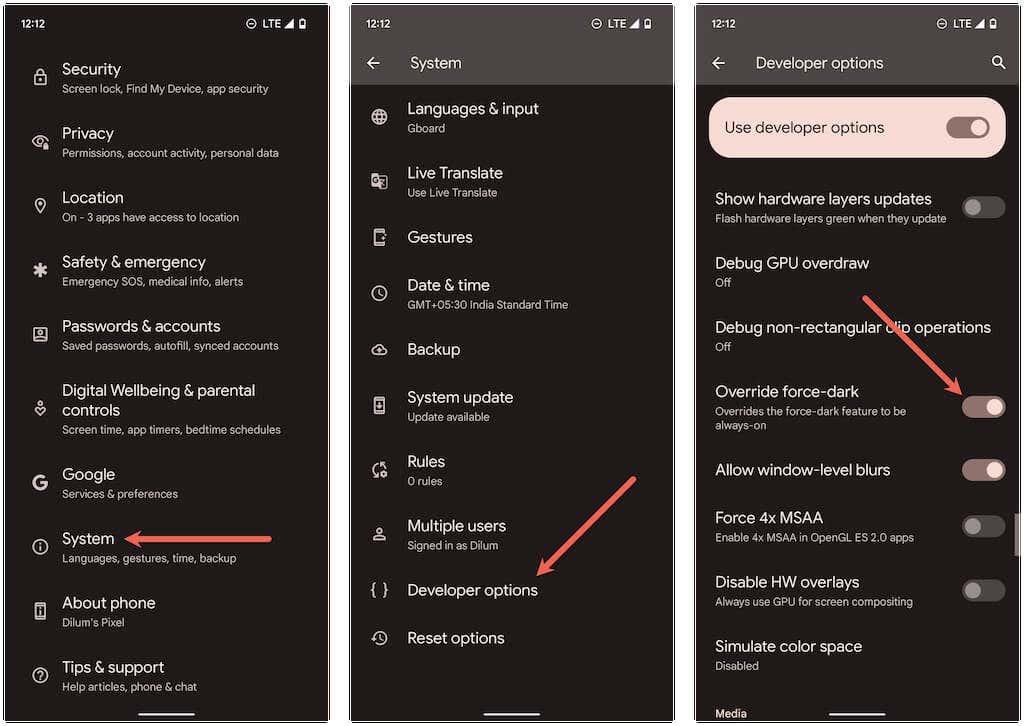
Εναλλακτικές μέθοδοι για Dark Mode στο Android
Μπορείτε επίσης να:
- Κατεβάσετε παλαιότερη έκδοση του Snapchat από αποθετήρια APK.
- Χρησιμοποιήσετε Smart Invert μέσω Ρυθμίσεις > Προσβασιμότητα για προσωρινή λύση.
Ολοκλήρωση και Συμπέρασμα
Η λήψη του Snapchat σε Dark Mode είναι ιδιαίτερα εύκολη για χρήστες iPhone. Για τους χρήστες Android, ενδέχεται να χρειαστεί επιπλέον προσπάθεια μέσω μη υποστηριζόμενων λειτουργιών. Διατηρήστε υπομονή για το επίσημο Dark Mode της εφαρμογής. Για περισσότερο περιεχόμενο, ρίξτε μια ματιά στο πώς να χρησιμοποιείτε τη λειτουργία Ghost στο Snapchat.